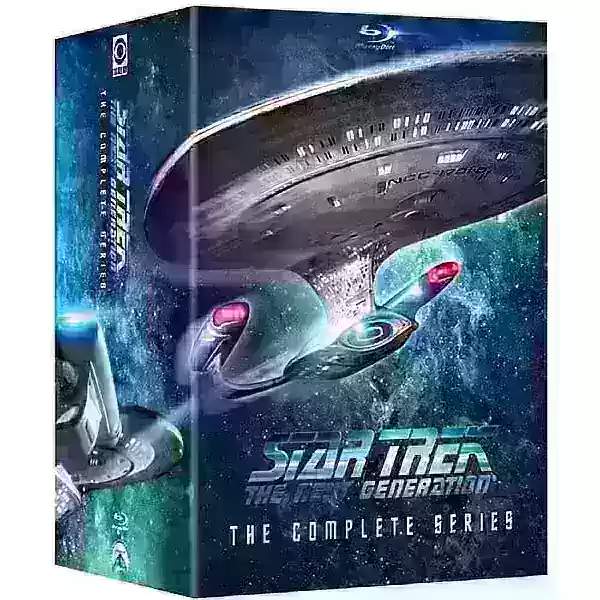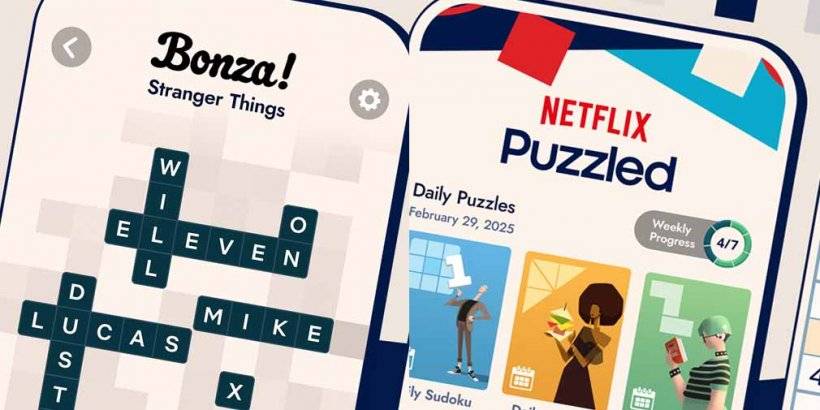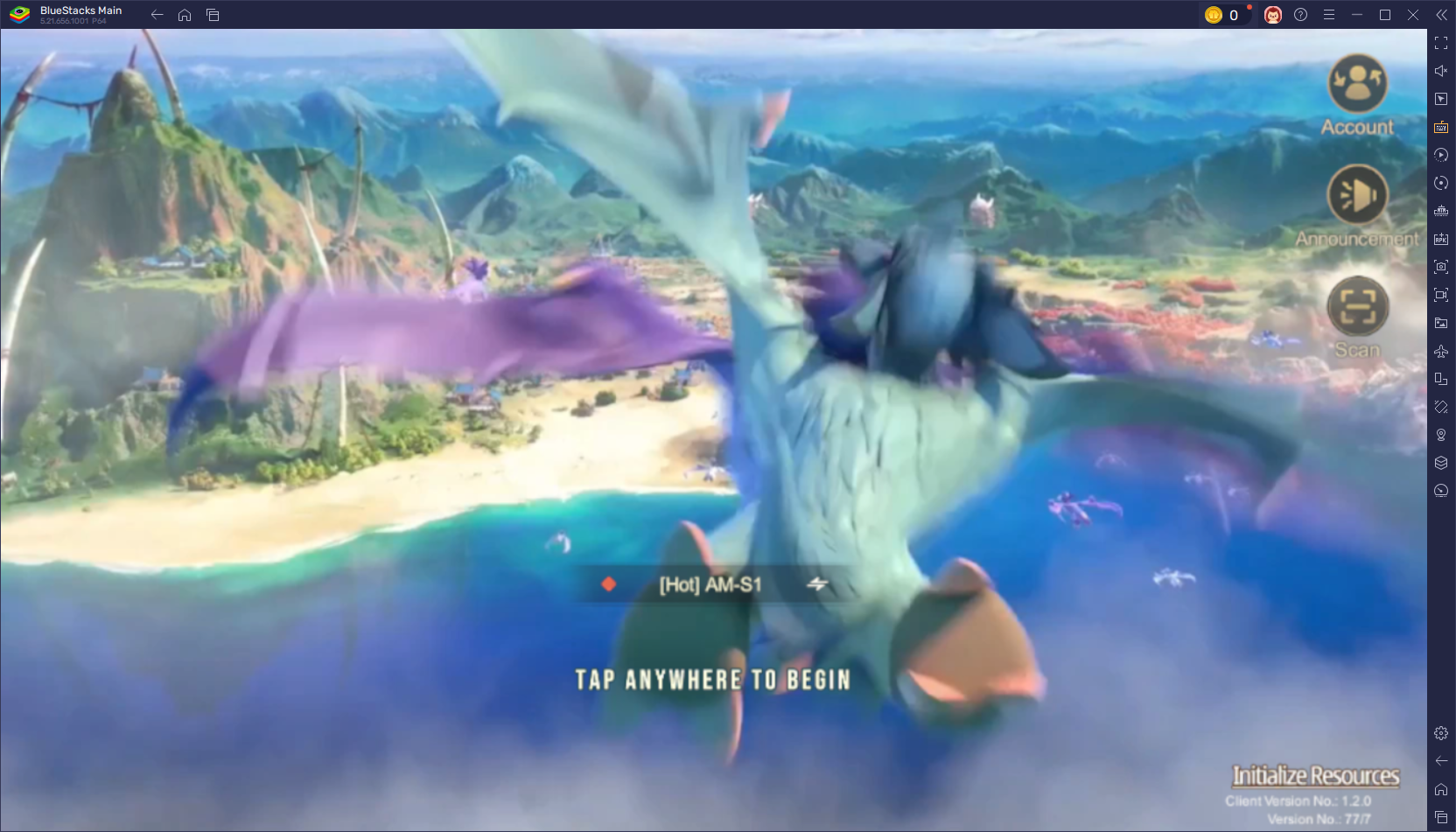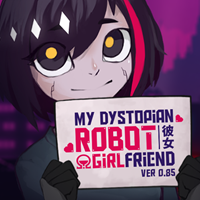快速鏈接
SEGA遊戲裝備於90年代初推出,是Sega大膽地試圖與Nintendo的Game Boy競爭的嘗試。憑藉其開創性的全色展示和創新功能,例如用於主系統遊戲的墨盒擴展和內置電視調諧器,遊戲裝備確實領先於時代。儘管它在市場上的短暫存在,但其豐富的遊戲圖書館,包括Sega Master System Classics等直接港口Sonic The Hedgehog,現在可以在蒸汽甲板上欣賞到Emudeck。該綜合指南將帶您完成安裝Emudeck,設置遊戲裝備遊戲並在Valve的手持電腦上進行性能的過程。
2025年1月8日更新了Michael Llewellyn:Sega Game Gear與Steam甲板有許多相似之處,使其成為Valve手持板上仿真的理想候選人。為了確保最佳性能,Emudeck開發人員建議通過Decky Loader安裝電動工具插件。現在,本指南包括用於安裝decky加載程序,電動工具插件的詳細步驟以及在Steam甲板更新後保持兼容性的解決方案。
在安裝Emudeck之前
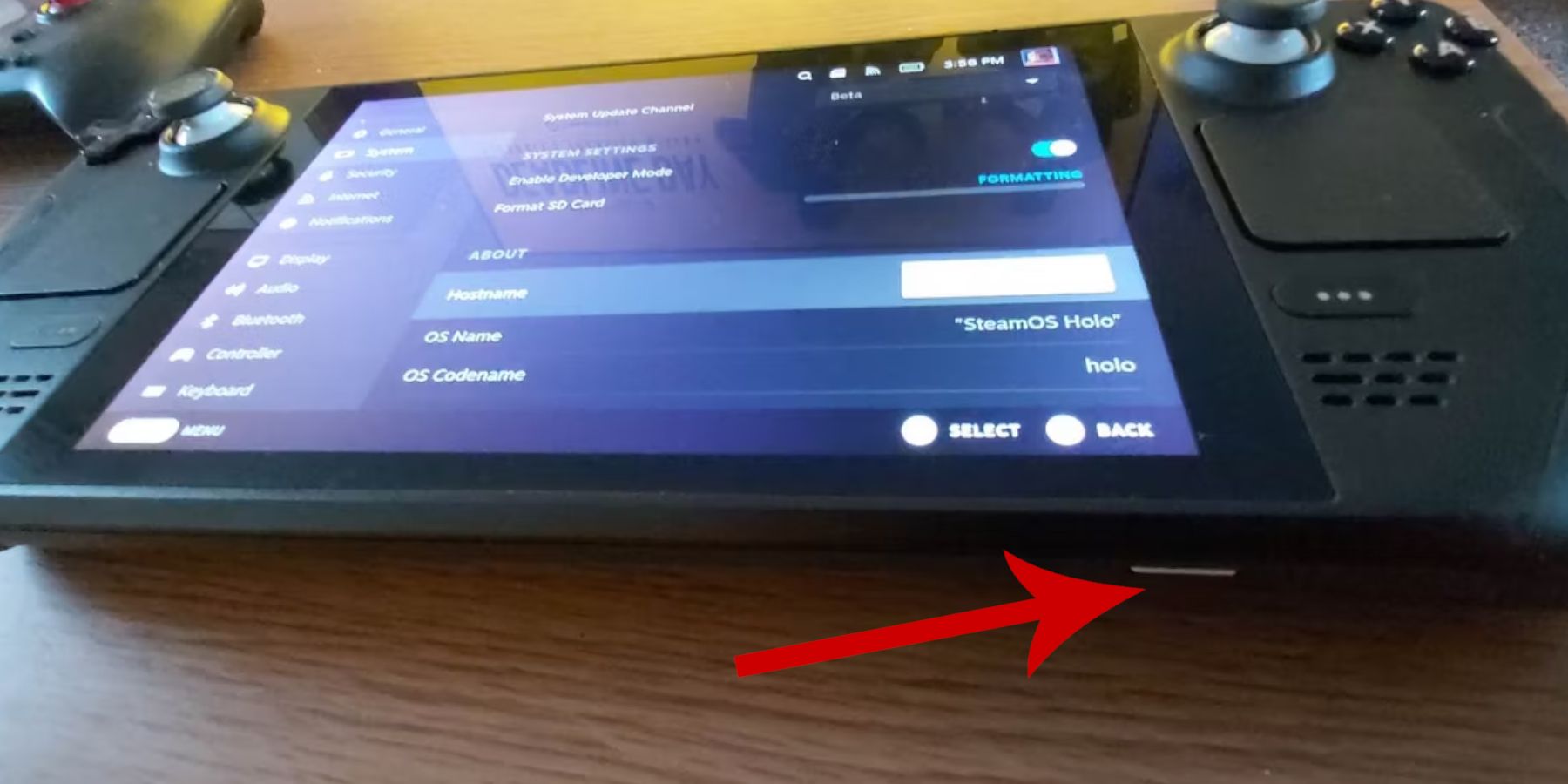 在與Emudeck一起進入復古遊戲世界之前,為您的蒸汽甲板做好準備並收集必要的工具至關重要。
在與Emudeck一起進入復古遊戲世界之前,為您的蒸汽甲板做好準備並收集必要的工具至關重要。
激活開發人員模式
- 按Steam按鈕訪問主菜單。
- 導航到系統菜單。
- 在系統設置下,切換啟用開發人員模式。
- 將出現一個新的開發人員菜單。
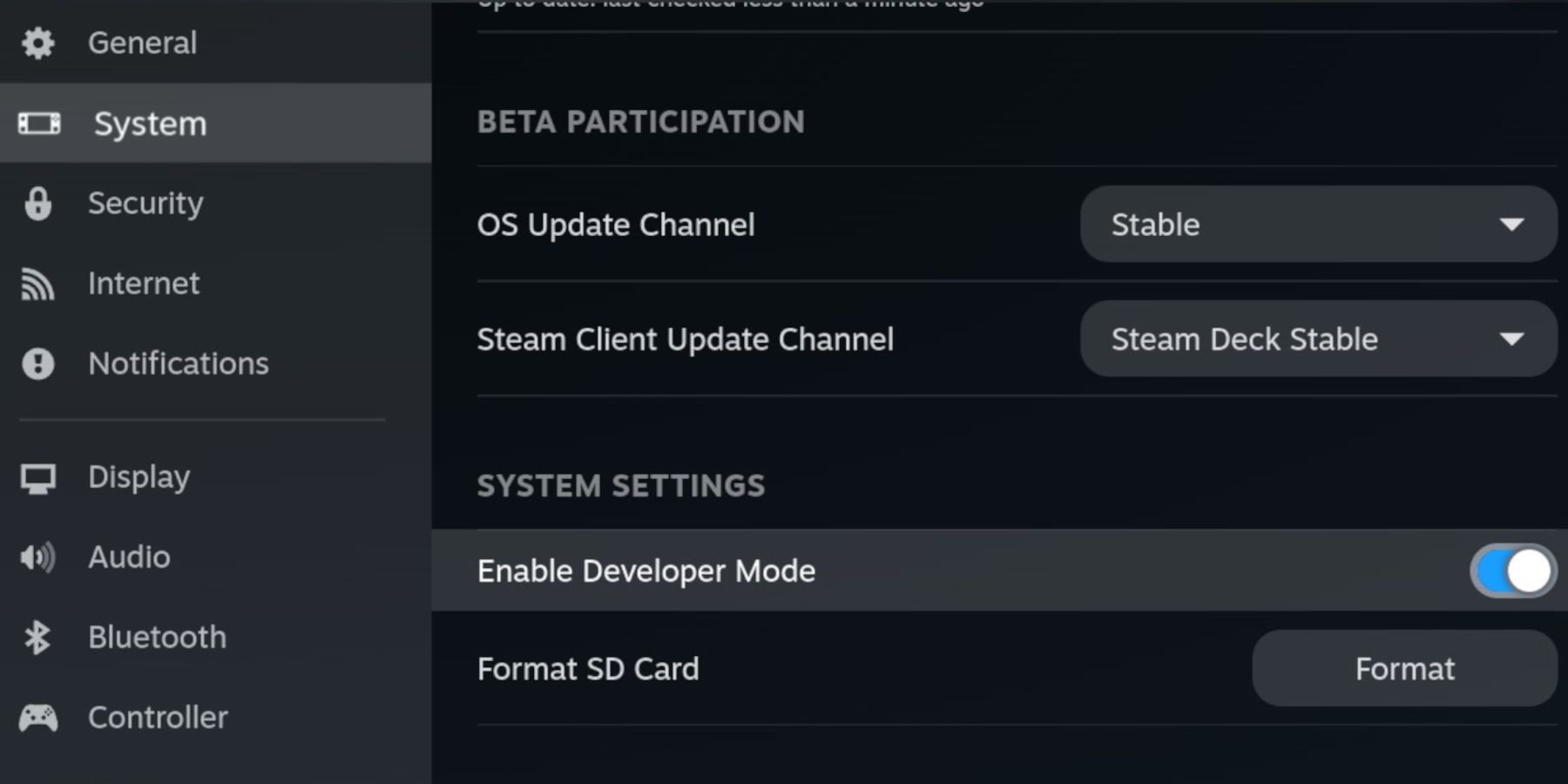 - 在開發人員菜單中,找到其他。
- 在開發人員菜單中,找到其他。
- 啟用CEF遠程調試。
- 再次按Steam按鈕,轉到電源菜單,然後重新啟動Steam Deck。
推薦物品
- 外部存儲解決方案(例如A2 microSD卡)對於存儲仿真器和ROM至關重要,可以釋放內部SSD上的官方蒸汽遊戲和應用程序的空間。
- 另外,可以使用外部HDD,但是您需要通過Steam甲板碼頭將其連接。
- 鍵盤和鼠標可以簡化文件封面和ROM的文件傳輸和搜索。
- 確保您合法擁有遊戲齒輪ROM,您可以從物理副本中創建。
在蒸汽甲板上安裝Emudeck
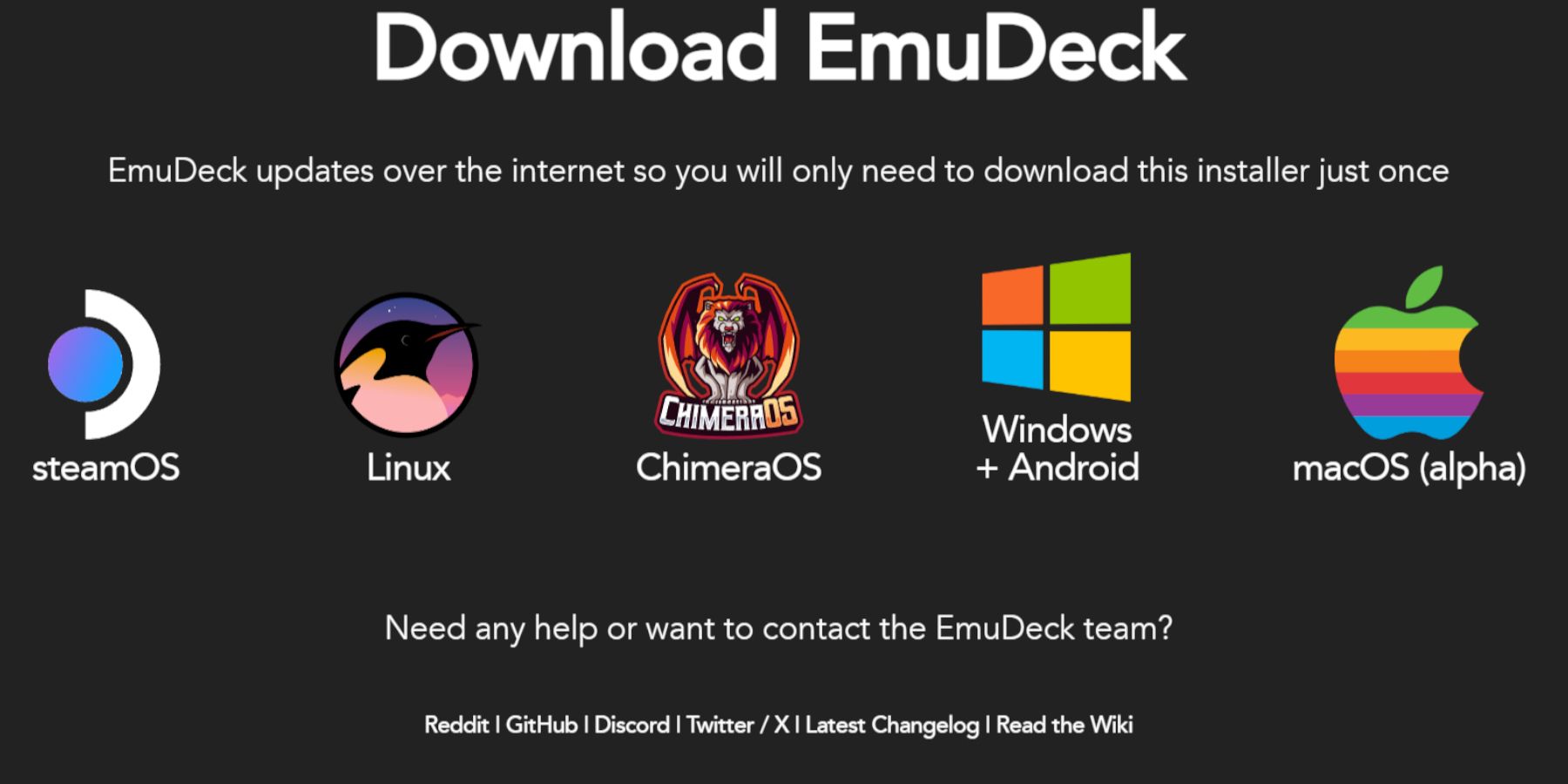 借助您的Steam甲板進行仿真,該下載並安裝Emudeck了。
借助您的Steam甲板進行仿真,該下載並安裝Emudeck了。
- 按Steam按鈕,然後從“電源”菜單中選擇“切換到桌面”。
- 打開您喜歡的Web瀏覽器。
- 訪問Emudeck網站,然後單擊下載以獲取Emudeck程序。
- 選擇Steam OS版本,然後選擇自定義安裝。
- 在Emudeck安裝屏幕上,選擇標記為主的SD卡圖像。
- 您可以安裝所有仿真器,也可以選擇Retroarch,仿真站和Steam ROM管理器,然後單擊“繼續”。
- 啟用自動保存。
- 跳過後續屏幕,然後單擊完成以完成安裝。
快速設置
- 啟動Emudeck程序並導航到左菜單面板中的快速設置。
- 確保啟用AutoSave。
- 打開控制器佈局匹配。
- 將Sega Classic AR設置為4:3。
- 啟用LCD手持式。
轉移遊戲裝備ROM和Steam ROM經理
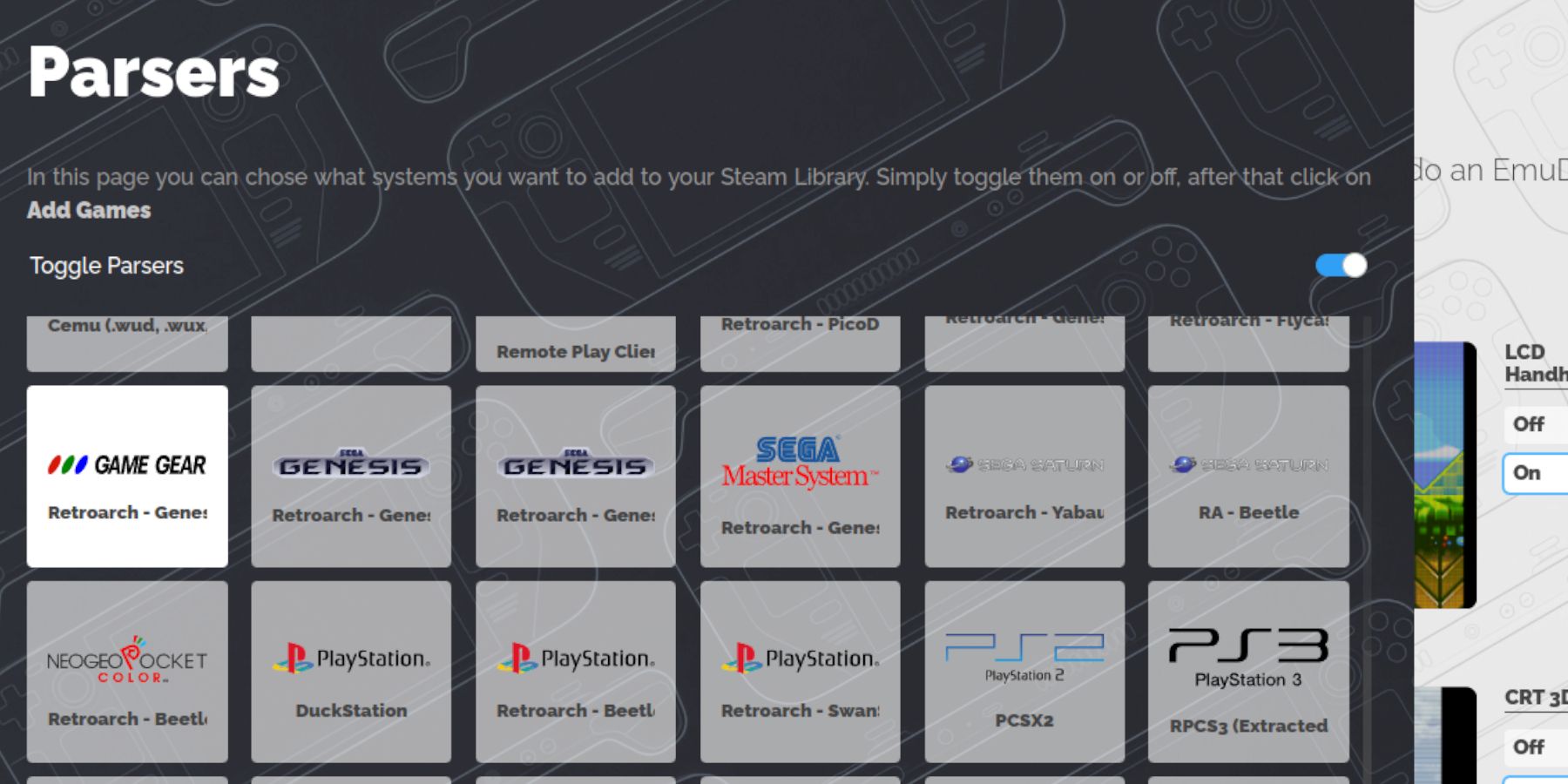 現在,讓我們將您的遊戲齒輪ROM轉移到正確的文件夾中,並將它們集成到Steam甲板的庫中,以便於遊戲模式訪問。
現在,讓我們將您的遊戲齒輪ROM轉移到正確的文件夾中,並將它們集成到Steam甲板的庫中,以便於遊戲模式訪問。
轉移ROM
- 在桌面模式下,打開海豚文件管理器。
- 導航到可移動設備下的主要設備。
- 打開仿真文件夾,然後選擇ROM,最後是GameGear文件夾。
- 將您的ROM轉移到此文件夾中。
Steam ROM經理
- 重新打開Emudeck程序。
- 從左側菜單面板訪問Steam ROM管理器。
- 單擊是關閉Steam客戶端。
- 單擊“歡迎到SRM”的下一個!頁。
- 在解析器屏幕上,選擇遊戲齒輪圖標。
- 單擊添加遊戲,然後在添加您的遊戲頁面上解析。
- 驗證是否正確顯示藝術品和封面,然後選擇“保存到Steam”。
修復Emudeck上缺少藝術品
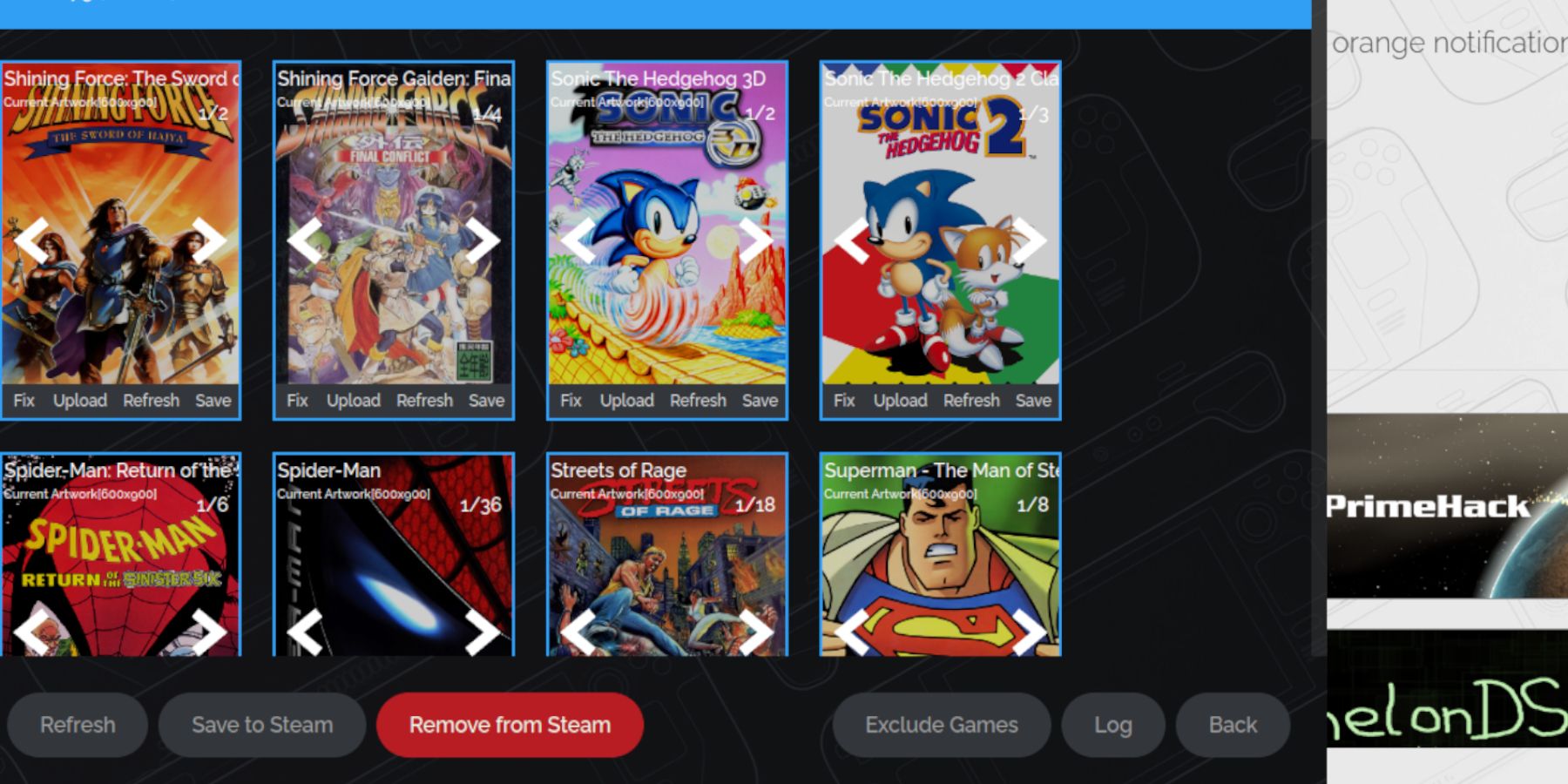 有時,Steam ROM經理可能很難為您的遊戲裝備遊戲找到正確的藝術品。這是修復蒸汽甲板上缺失或錯誤的蓋子的方法。
有時,Steam ROM經理可能很難為您的遊戲裝備遊戲找到正確的藝術品。這是修復蒸汽甲板上缺失或錯誤的蓋子的方法。
- 如果藝術品不正確或缺少,請單擊“修復”。
- 在修復藝術品和標題搜索欄中輸入遊戲標題。
- 從提供的選項中選擇正確的遊戲蓋。
- 單擊圖像,選擇保存並關閉,然後保存到Steam。
檢查ROM在遊戲標題之前是否有任何數字。 Steam ROM經理可能會誤解這些數字,從而導致不正確的藝術品檢測。右鍵單擊ROM,選擇重命名並刪除任何數字。
上傳缺少藝術品
- 切換到桌面模式。
- 使用瀏覽器搜索缺失的遊戲蓋。
- 將封面保存到蒸汽甲板上的圖片文件夾中。
- 重新打開Emudeck程序並運行Steam ROM經理。
- 單擊遊戲框架上的上傳。
- 導航到圖片文件夾,然後選擇新的封面圖像。
- 單擊保存並關閉,然後保存到蒸汽。
在蒸汽甲板上玩遊戲裝備遊戲
現在,讓我們在Steam甲板上以遊戲模式啟動遊戲裝備遊戲,並具有優化的設置,以進行平滑遊戲。
- 從桌面背景返回游戲模式。
- 按Steam按鈕訪問主菜單。
- 導航到庫菜單。
- 按R1按鈕訪問收集選項卡。
- 打開遊戲齒輪窗口。
- 選擇您的遊戲,然後單擊遊戲。
性能設置
Steam甲板可能默認為30 fps,導致遊戲裝備遊戲的放緩和聲音問題。這是調整幀率的方法:
- 按QAS按鈕(右側觸控板下方的三個點的按鈕)。
- 選擇性能。
- 在性能設置下,啟用每場配置文件。
- 將框架限制增加到60 fps。
為蒸汽甲板安裝decky裝載機
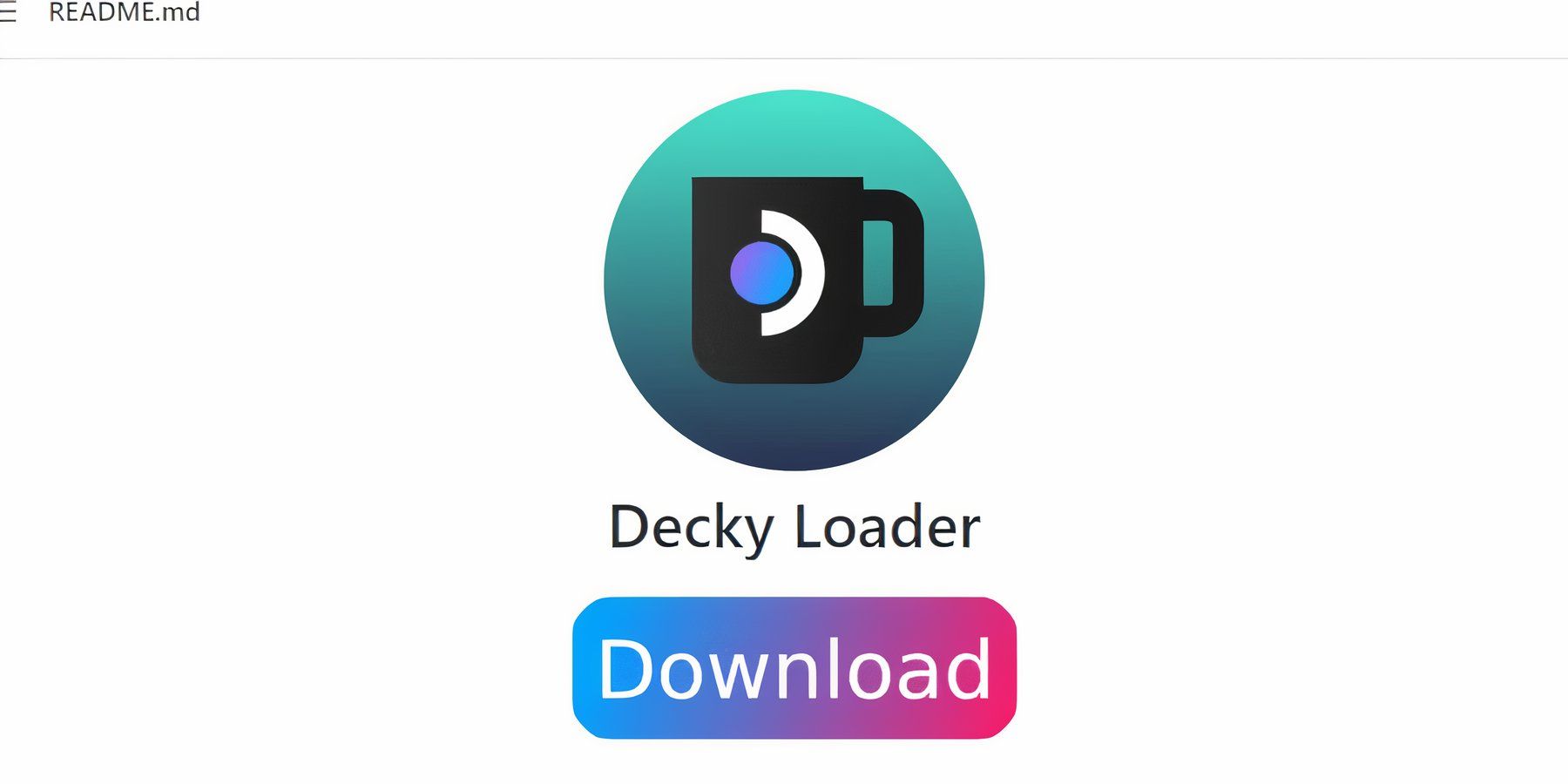 為了進一步提高蒸汽甲板上的SEGA遊戲的性能,建議通過decky裝載機安裝電動工具。請按照以下步驟進行設置。
為了進一步提高蒸汽甲板上的SEGA遊戲的性能,建議通過decky裝載機安裝電動工具。請按照以下步驟進行設置。
- 連接鍵盤和鼠標以更輕鬆地導航,或者按Steam按鈕,然後X使用屏幕鍵盤和触控板作為鼠標。
- 通過按Steam按鈕,打開電源菜單,然後選擇開關為桌面模式,請確保Steam甲板處於桌面模式。
- 打開一個瀏覽器,然後轉到GitHub Decky Loader頁面。
- 單擊大的下載圖標以開始下載。
- 下載完成後,雙擊發射器,然後選擇建議的安裝。
- 安裝後,在遊戲模式下重新啟動Steam甲板。
安裝電源工具插件
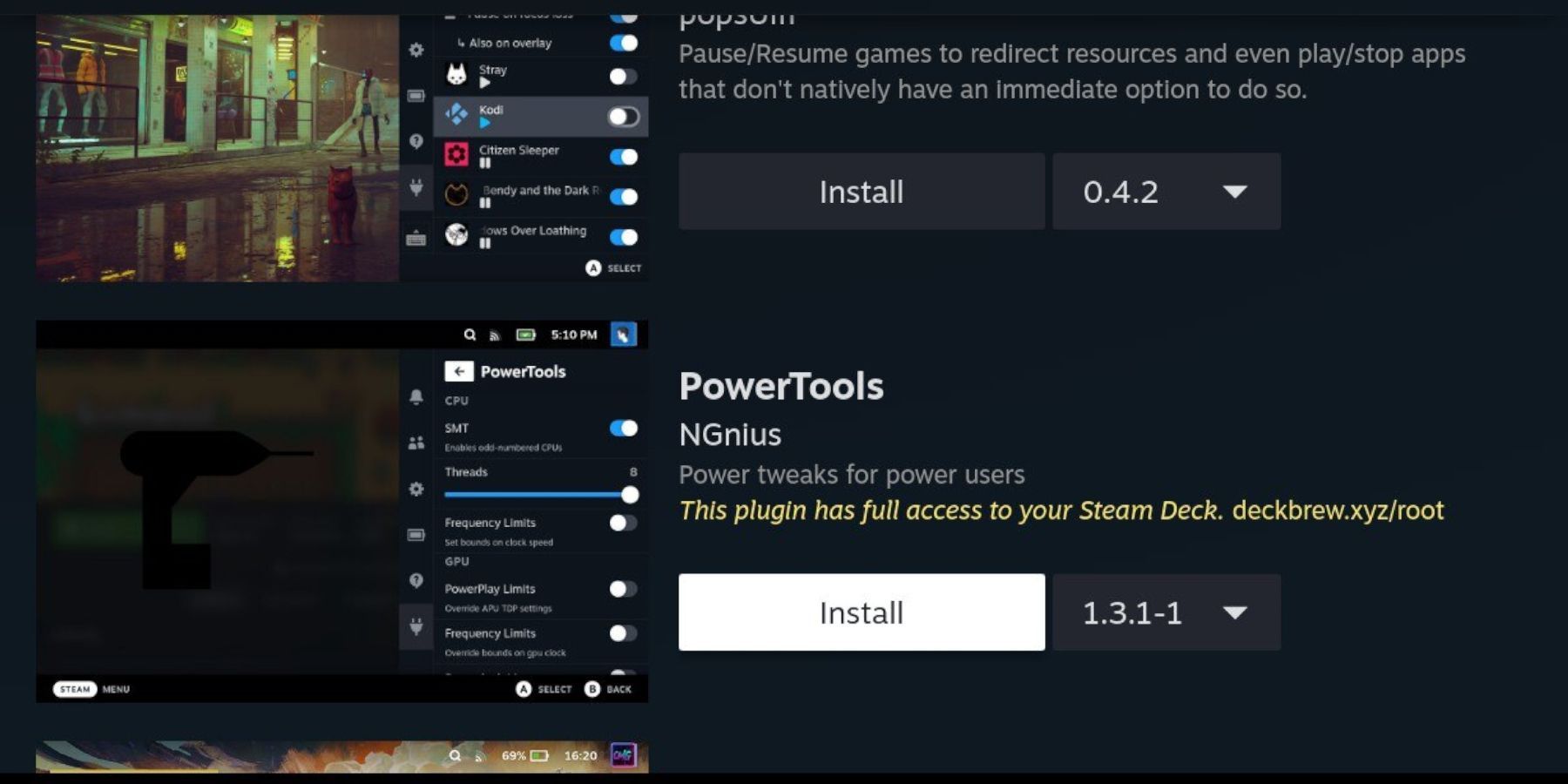 有了decky裝載機,您現在可以安裝電動工具插件來微調您的遊戲體驗。
有了decky裝載機,您現在可以安裝電動工具插件來微調您的遊戲體驗。
- 在遊戲模式下,按右觸控板下方的快速訪問菜單(QAM)按鈕。
- 單擊右側菜單底部的新插件圖標。
- 在decky加載器菜單頂部打開商店圖標。
- 在decky商店中,找到電動工具插件並安裝它。
模擬遊戲中電動工具的設置
- 按Steam按鈕,然後選擇庫。
- 打開“收藏”選項卡以查找並玩SEGA遊戲裝備遊戲。
- 按QAM按鈕,導航到Decky Loader,然後選擇“電源工具”菜單。
- 禁用SMT。
- 將線程數設置為4。
- 再次按QAM按鈕,然後選擇小型電池圖標打開性能菜單。
- 啟用高級視圖。
- 打開手動GPU時鐘控件。
- 將GPU時鐘頻率提高到1200。
- 最後,啟用每個遊戲配置文件以將這些設置保存為單個遊戲。
蒸汽甲板更新後修復decky裝載機
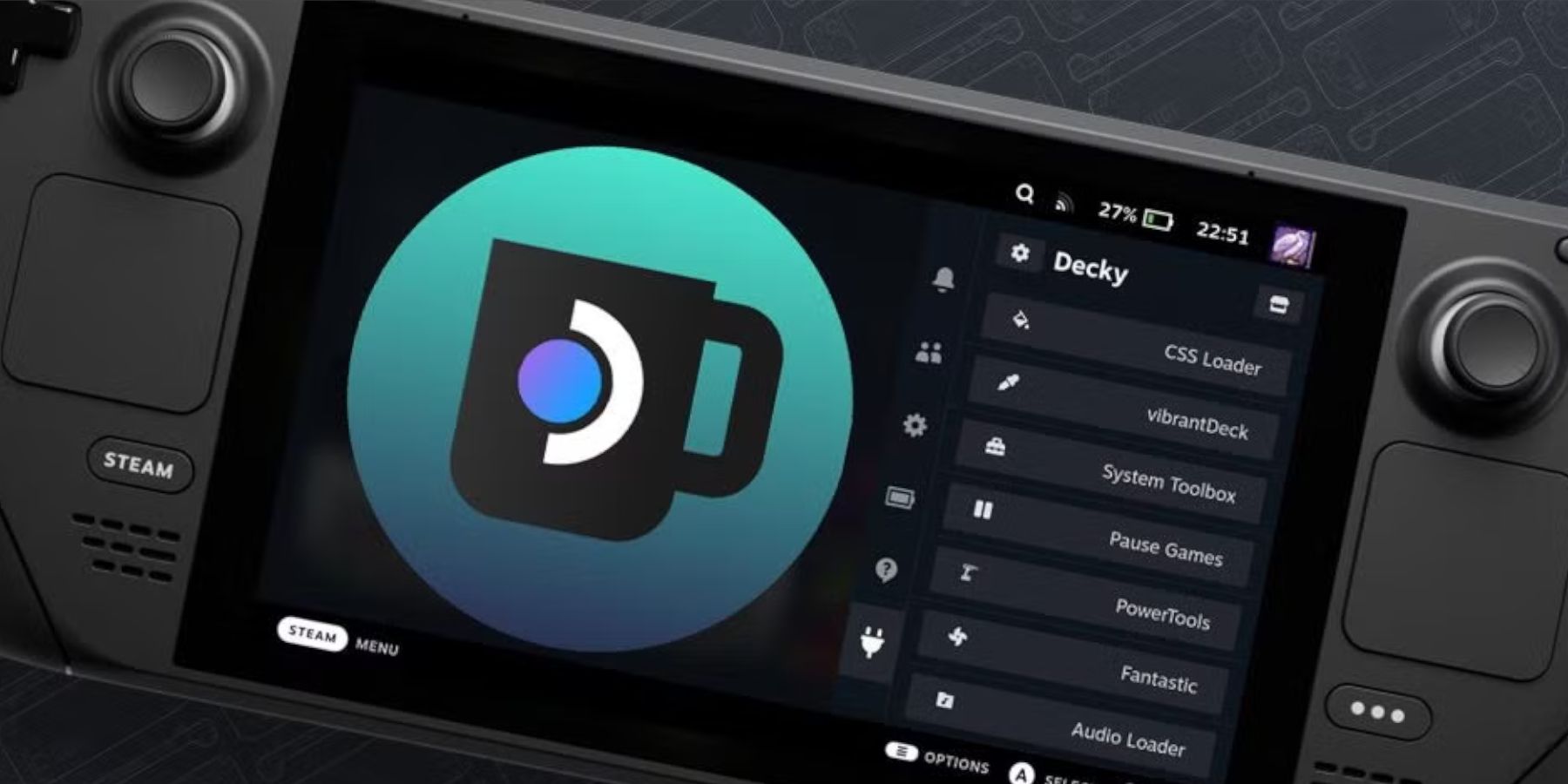 主要的Steam甲板更新可能會從快速訪問菜單中刪除Decky Loader,但是您可以輕鬆地恢復它而不會丟失設置。
主要的Steam甲板更新可能會從快速訪問菜單中刪除Decky Loader,但是您可以輕鬆地恢復它而不會丟失設置。
- 從電源菜單切換到桌面模式。
- 蒸汽甲板以桌面模式重新啟動後,打開瀏覽器。
- 訪問Decky Loader GitHub頁面,然後單擊下載圖標。
- 選擇執行,而不是打開,以避免重置安裝和丟失設置。
- 提示時輸入您的sudo密碼。如果您尚未設置一個,請按照屏幕上的說明創建新的說明。記住此密碼以備將來使用。
- 安裝完成後,請關閉蒸汽甲板並在遊戲模式下重新啟動。
- 按QAM按鈕,然後打開Decky Loader應用程序,以發現將其還原為先前的狀態。
這就是您需要在蒸汽甲板上設置和玩遊戲裝備遊戲所需的一切,並具有優化的性能和無縫的遊戲玩法。
 評分諾爾評論尚未保存
評分諾爾評論尚未保存